 如何将电脑的文件自动实现镜像同步备份呢?
如何将电脑的文件自动实现镜像同步备份呢?
很多的小白不知道镜像同步什么意思。那我们首先说说什么是镜像。镜像(Mirroring)就是一种文件存储形式,是冗余的一种类型,一个磁盘上的数据在另一个磁盘上存在一个完全相同的副本即为镜像。可以把许多文件做成一个镜像文件,与GHOST等程序放在一个盘里用GHOST等软件打开后,又恢复成许多文件,RAID 1和RAID 10使用的就是镜像。常见的镜像文件格式有ISO、BIN、IMG、TAO、DAO、CIF、FCD。
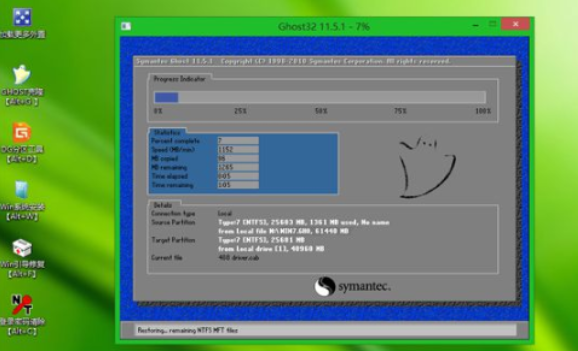
可能说的太专业大家听不大懂,大家知道平时我们安装电脑系统吧,我们拷贝到电脑的系统文件就是做好的一个镜像。好的,我们回到今天的主题。我们如何将电脑的文件自动实现镜像同步备份呢?
使用disksync数据备份软件进行文件自动实现镜像同步备份操作流程:(网盘不适用于镜像同步备份功能)
1.首先我们打开disksync数据备份恢复软件,选择我们需要备份的本地文件或者其他地方的文件。

2.在自动备份软件功能中,选择我们需要的镜像同步功能。镜像同步功能是任务执行时,源目录中新建和更新的文件将被复制到目标目录中,源目录中删除的文件将在目标目录中删除。并且去除目标目录自主发生的文件变化,恢复成源目录的状态。
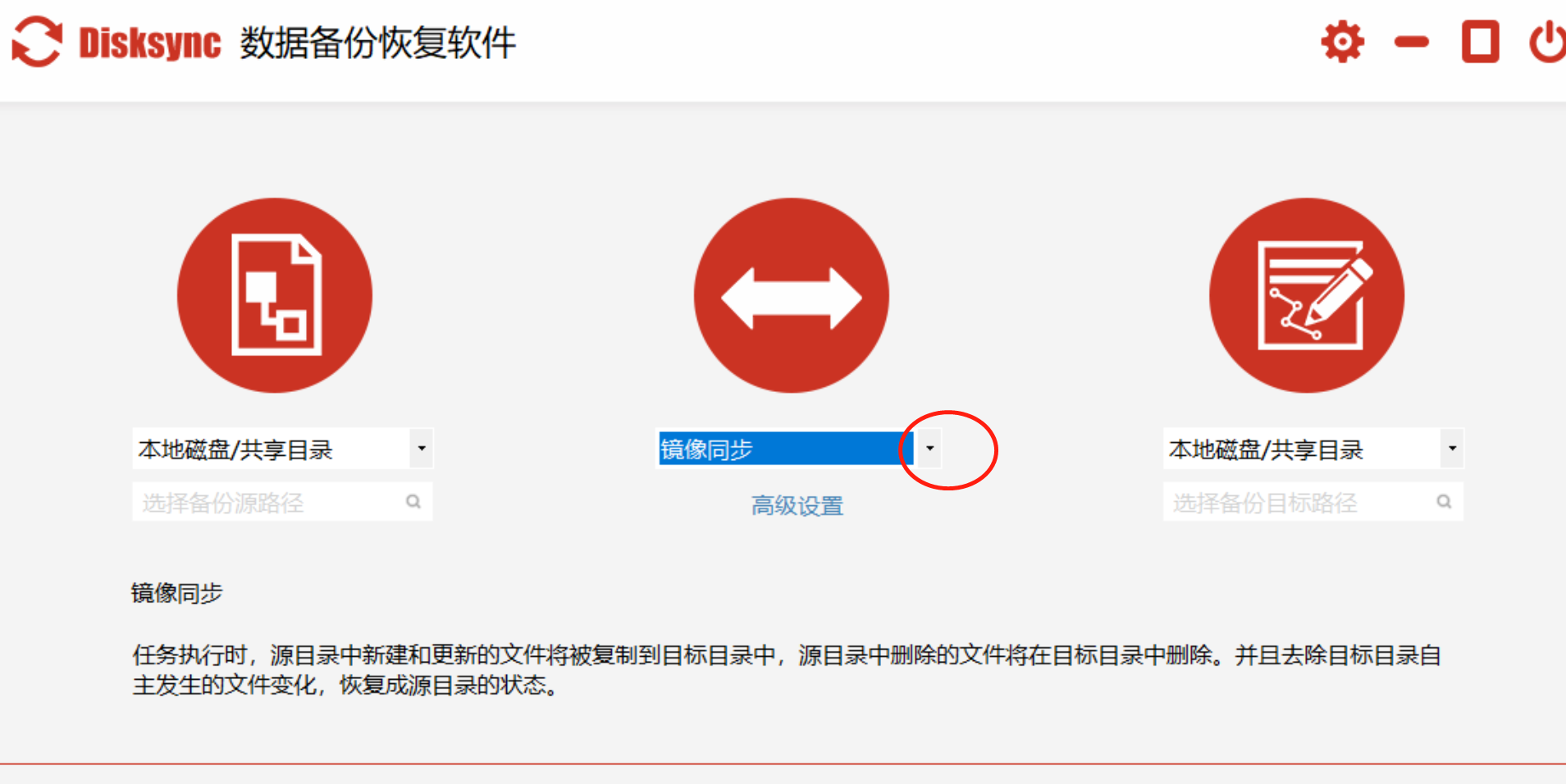
3.选择了镜像备份后,我们在对备份任务设置一下高级设置,我这是为了给大家测试哈,设置了一个1分钟自动检测文件夹文件的变换,当2个文件夹中的文件发生了变换,另一个文件夹也会发生对应的变换。

4.最后,我们选择好备份的目标路径就好了。

5.任务设置好后,我们检查没有问题后,设置一个任务名字建立任务就执行啦。

6.任务自动执行后,源文件夹与目标文件夹文件保持一致。

7.源目录新增一个文件(3),我们看看软件自动定时执行的效果
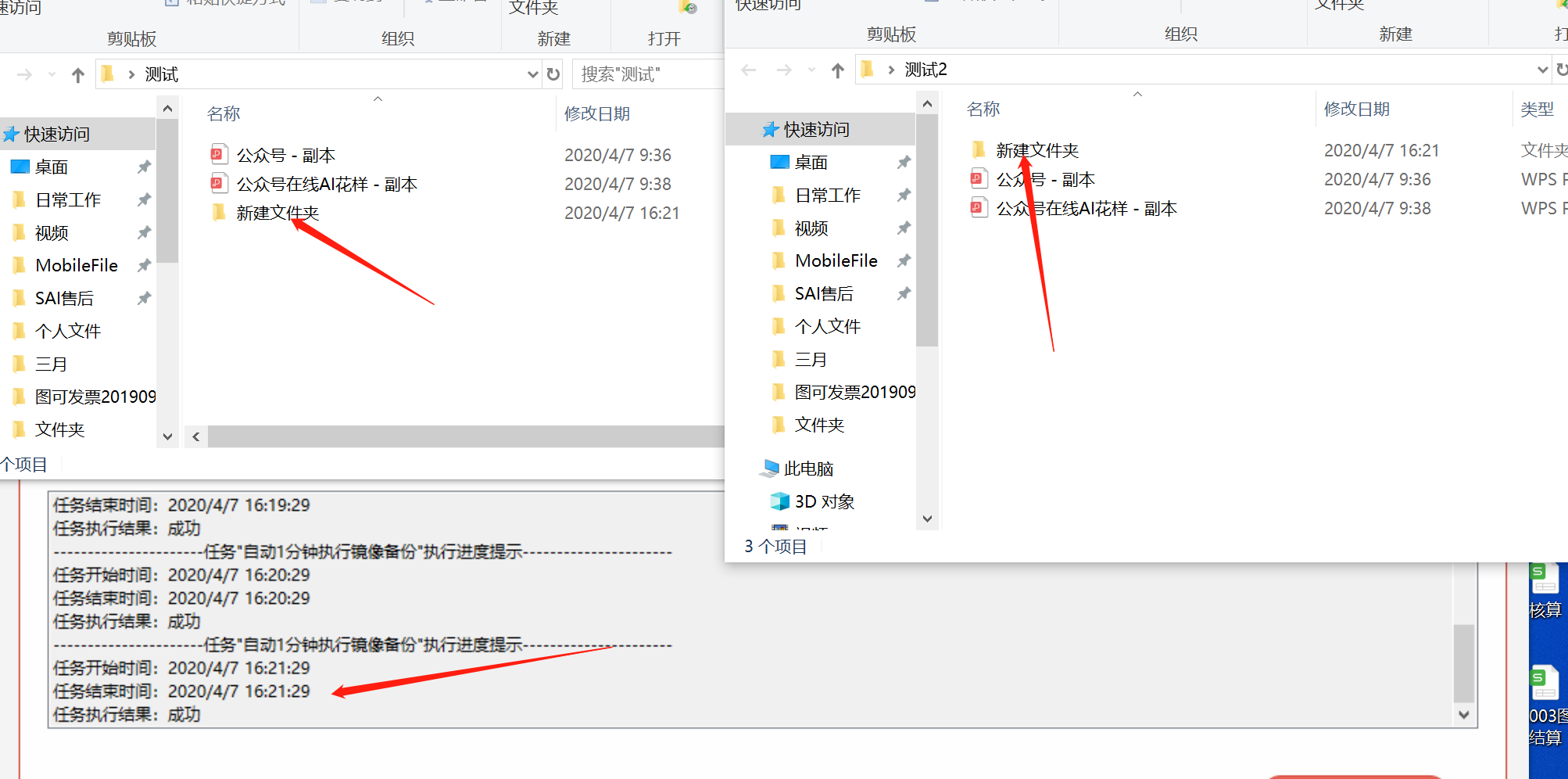
8.软件自动执行备份后,源目录新增了文件,目标目录也新增了,大家可以试试看,蛮有意思的。
disksync自动备份软件可以在源头上杜绝文件丢失的风险,像一些做视频剪辑的朋友就完全可以使用disksync的更新同步备份,就再也不用担心文件丢失、视频丢失。安全省心。



